How Can We Help?
Come visualizzare avvisi sui contatti in chiamata
In questo articolo vedremo come utilizzare la funzionalità di visualizzazione degli avvisi contatti sulla vostra UI VOIspeed.
La gestione di un contatto in VOIspeed permette numerose funzioni avanzate, oltre a quelle strettamente telefoniche. Infatti, cliccando sull’icona con la ‘i’ presente su ogni contatto in rubrica è possibile:
- Visualizzare e gestire le note di chiamata (cfr. COME CREARE E VISUALIZZARE NOTE PER UNA CHIAMATA);
- Creare e gestire i promemoria di chiamata (cfr. COME CREARE E GESTIRE UN PROMEMORIA DI CHIAMATA);
- Aggiungere avvisi.
Gli avvisi servono a mantenere e, nel caso di contatti pubblici, condividere ocn tutta la struttura informazioni importanti sul contatto che possono aiutare nella sua gestione.
![]()
La creazione di un nuovo avviso è molto semplice; cliccando sull’icon ‘+’ in alto nella TAB Avvisi contatto si aprirà una finestra di dialogo nella quale è possibile configurare:
|
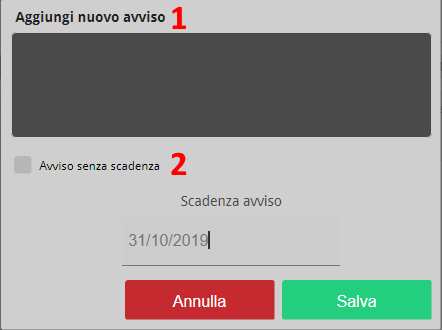 |
La lista degli avvisi potrà essere recuperata in qualunque momento accedendo ai dettagli del contatto e da lì alla TAB Avvisi contatto. Gli avvisi sono divisi in tre sottogruppi:
- MOSTRA AVVISI APERTI: qui saranno visibili tutti gli avvisi ancora validi ossia quelli che hanno una data di scadenza non ancora raggiunta oppure quelli privi di una scadenza preimpostata;
- MOSTRA AVVISI SCADUTI: qui saranno visibili solo gli avvisi che sono già scaduti e che non sono stati esplicitamente eliminati;
- MOSTRA TUTTI GLI AVVISI: qui saranno visibili tuti gli avvisi, scaduti e non.
Su ogni avviso presente in questa TAB è possibile:
- Conoscere chi ha effettuato l’ultima modifica sull’avviso (poiché, nel caso di contatti pubblici, gli avvisi sono visibili a tutti);
- Conoscere la scadenza dell’avviso;
- Il contenuto dell’avviso;
- Modificare il contenuto dell’avviso tramite l’icona “matita”;
- Eliminare l’avviso tramite l’icona “cestino”.
La visualizzazione degli avvisi su un dato contatto avviene in automatico sulla UI in fase di chiamata; appena arriva o parte una chiamata per il contatto che ha avvisi disponibili e non scaduti, la UI apre una TAB dedicata contenente tutti gli avvisi disponibili per il contatto con cui si è in comunicazione.
![]()
Durante la chiamata è anche possibile aggiungere un nuovo avviso per aggiornare la situazione delle informazioni inerenti il contatto con il quale si è in comunicazione.

